
こんにちは、所長のにゃまんです。
家のパソコンに「ウイルスバスター」を入れていますが、何故か「保護を開始しています」のまま起動していないことが判りました。パソコンを起動後、1時間経っても「保護を開始しています」ままです。
![]()
今回は、「保護を開始しています」のまま起動しない場合の対処法を紹介します。
目次
起動しない原因
なぜ起動していない事に気づいたかと言うと、右クリックメニューに表示される「セキュリティ脅威のスキャン」が無かったためです。アイコンは非通知にしていました。
起動しない原因として他のソフトとの競合がありますが、最近はソフトをインストールした記憶もなく思い当たる節がありません。
パソコンが起動している状態からウイルスバスターを再起動しようとしましたが、「保護を開始しています」の状態から一旦終了しようにも、アイコンをクリックしても反応がありません。タスクマネージャーの「プロセス」から強制終了しようとしましたが、これも駄目でした。
仕方ないので、タスクマネージャーの「スタートアップ」でウイルスバスターを無効にし、PCを再起動してからウイルスバスターを起動させてみましたが、やはり「保護を開始しています」で止まってしまいます。
再インストール
悩んでいても解決しそうもないので、再インストールしてみました。
まず、トレンドマイクロからウイルスバスター無料体験版をダウンロードします。
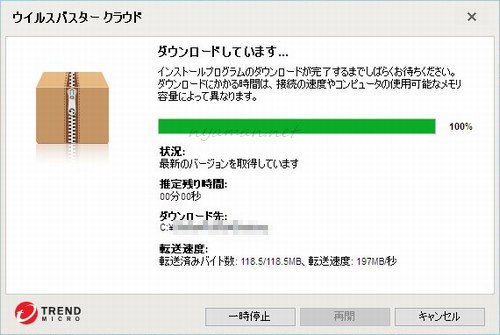
ダウンロードが終わったら、[Ctrl]+[Alt]+[Delete]押しでタスクマネージャーを起動し、「スタートアップ」タブの一覧にある「Trend Micro Client Session Agent Monitor」を「無効」に設定します。
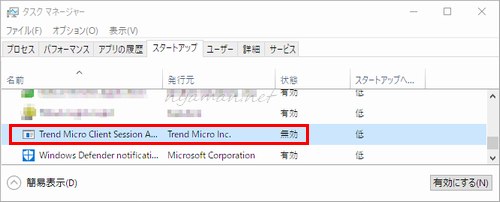
PCを再起動し、先ほどダウンロードしたファイルをダブルクリックして実行します。インストール済みのウイルスバスターを削除して良いか聞かれるので、「はい」をクリックします。
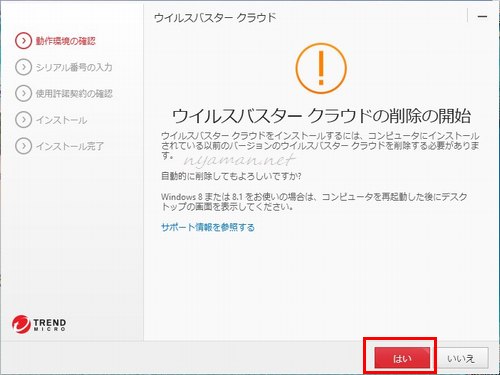
あとは、指示に従いインストールを進めます。
途中、シリアル番号の入力を求められますが、既にインストールしてある場合は、そのシリアル番号が自動的に入力されますので、「次へ」をクリックします。自動入力されない場合は、手動でシリアル番号を入力して下さい。
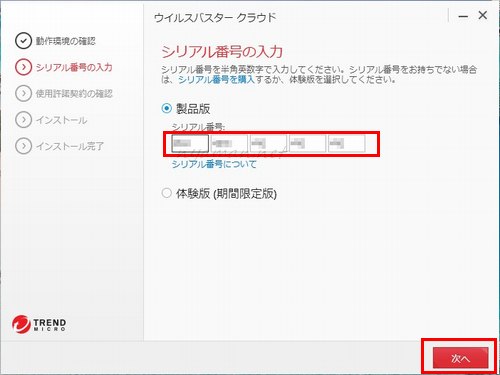
インストール完了です。
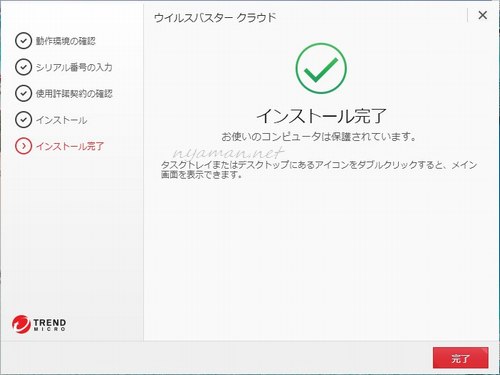
再インストールしてから数日経ちますが、毎回異常なく起動しますので改善されたと思います。
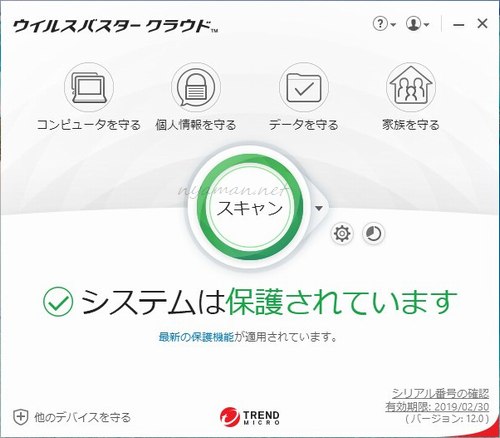
まとめ
結局のところ原因は判りませんでしたが、再インストールで無事に起動するようになりました。もし、同じ症状で悩んでいる方は、再インストールしてみてください。

